Spring Boot 2.x基础教程:实现文件上传
文件上传的功能实现是我们做Web应用时候最为常见的应用场景,比如:实现头像的上传,Excel文件数据的导入等功能,都需要我们先实现文件的上传,然后再做图片的裁剪,excel数据的解析入库等后续操作。
今天通过这篇文章,我们就来一起学习一下如何在Spring Boot中实现文件的上传。
动手试试
第一步:创建一个基础的Spring Boot项目,如果还不会的话就先看看这篇《快速入门》。
第二步:在pom.xml中引入模版引擎依赖:
<dependency>
<groupId>org.springframework.boot</groupId>
<artifactId>spring-boot-starter-thymeleaf</artifactId>
</dependency>
你也可以选择其他你熟悉的模版引擎,比如:Freemarker。
第三步:在resources目录下,创建新目录templates;在templates目录下再创建一个文件上传的页面upload.html,内容如下:
<!DOCTYPE html>
<html>
<head lang="en">
<meta charset="UTF-8" />
<title>文件上传页面</title>
</head>
<body>
<h1>文件上传页面</h1>
<form method="post" action="/upload" enctype="multipart/form-data">
选择要上传的文件:<input type="file" name="file"><br>
<hr>
<input type="submit" value="提交">
</form>
</body>
</html>
第四步:创建文件上传的处理控制器,命名为UploadController
@Controller
@Slf4j
public class UploadController {
@Value("${file.upload.path}")
private String path;
@GetMapping("/")
public String uploadPage() {
return "upload";
}
@PostMapping("/upload")
@ResponseBody
public String create(@RequestPart MultipartFile file) throws IOException {
String fileName = file.getOriginalFilename();
String filePath = path + fileName;
File dest = new File(filePath);
Files.copy(file.getInputStream(), dest.toPath());
return "Upload file success : " + dest.getAbsolutePath();
}
}
其中包含这几个重要元素:
- 成员变量
path,通过@Value注入配置文件中的file.upload.path属性。这个配置用来定义文件上传后要保存的目录位置。 - GET请求,路径
/,用于显示upload.html这个文件上传页面。 - POST请求。路径
/upload,用于处理上传的文件,即:保存到file.upload.path配置的路径下面。
注意:这里主要演示文件上传的主要流程,真实应用还有更多内容要考虑,比如:文件上传后的文件名处理(防止重名)、分布式情况下文件上传后如何共享访问等。更高级的最后,我们后续文章继续讲。
第五步:编辑application.properties配置文件
spring.servlet.multipart.max-file-size=2MB
spring.servlet.multipart.max-request-size=2MB
file.upload.path=/Users/didi/
前两个参数用于限制了上传请求和上传文件的大小,而file.upload.path是上面我们自己定义的用来保存上传文件的路径。
更多本系列免费教程连载「点击进入汇总目录」
测试验证
第一步:启动Spring Boot应用,访问http://localhost:8080,可以看到如下的文件上传页面。
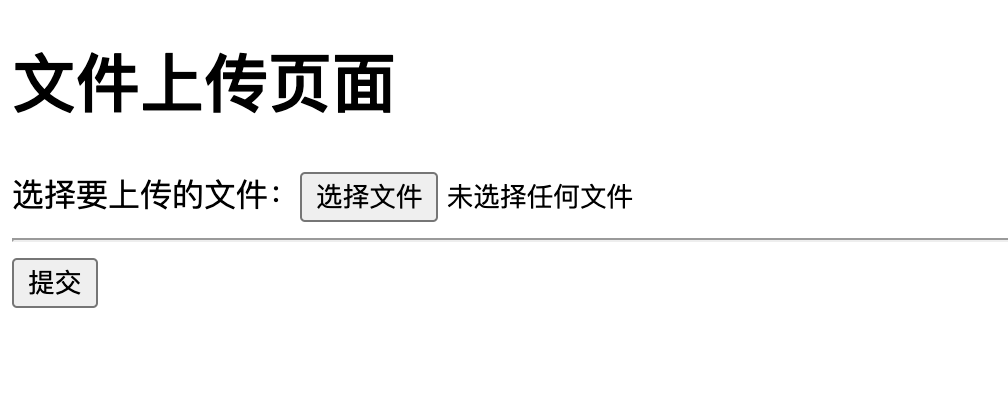
第二步:选择一个不大于2MB的文件,点击“提交”按钮,完成上传。
如果上传成功,将显示类似下面的页面:

你可以根据打印的文件路径去查看文件是否真的上传了。
代码示例
本文的相关例子可以查看下面仓库中的chapter4-3目录:
- Github:https://github.com/dyc87112/SpringBoot-Learning/
- Gitee:https://gitee.com/didispace/SpringBoot-Learning/
如果您觉得本文不错,欢迎Star支持,您的关注是我坚持的动力!
欢迎关注我的公众号:程序猿DD,获得独家整理的免费学习资源助力你的Java学习之路!另每周赠书不停哦~





【推荐】国内首个AI IDE,深度理解中文开发场景,立即下载体验Trae
【推荐】编程新体验,更懂你的AI,立即体验豆包MarsCode编程助手
【推荐】抖音旗下AI助手豆包,你的智能百科全书,全免费不限次数
【推荐】轻量又高性能的 SSH 工具 IShell:AI 加持,快人一步
· 从 HTTP 原因短语缺失研究 HTTP/2 和 HTTP/3 的设计差异
· AI与.NET技术实操系列:向量存储与相似性搜索在 .NET 中的实现
· 基于Microsoft.Extensions.AI核心库实现RAG应用
· Linux系列:如何用heaptrack跟踪.NET程序的非托管内存泄露
· 开发者必知的日志记录最佳实践
· TypeScript + Deepseek 打造卜卦网站:技术与玄学的结合
· Manus的开源复刻OpenManus初探
· 写一个简单的SQL生成工具
· AI 智能体引爆开源社区「GitHub 热点速览」
· C#/.NET/.NET Core技术前沿周刊 | 第 29 期(2025年3.1-3.9)